1、双击图标打开Edge浏览器,并且打开一个网页。


2、点击浏览器右上角的三个点,然后在下拉菜单中点击【网页捕获】。(或者按下快捷键Ctrl+Shift+S)。
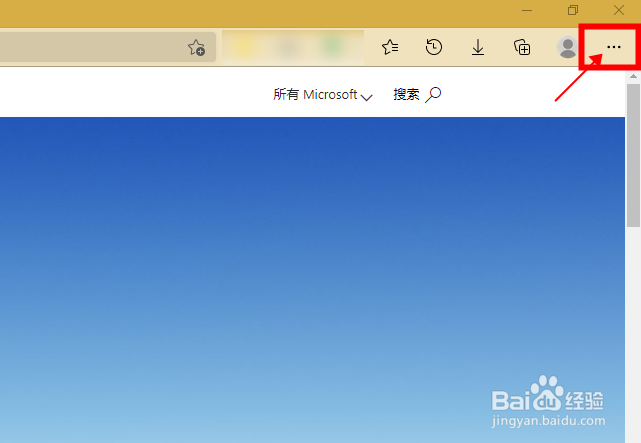
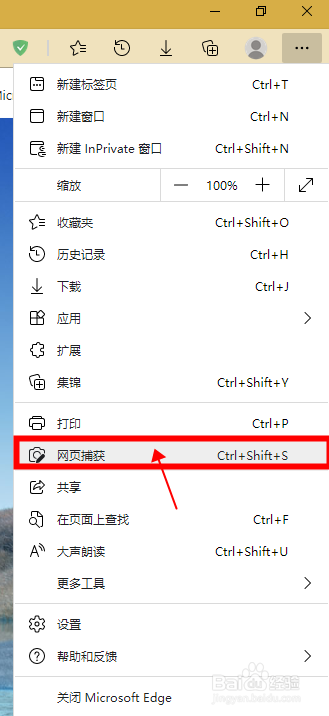
3、接下来弹出截图选项,选择【捕获整页】。

4、系统弹出网页捕获界面,待截图完成,点击页面右上角的【保存按钮】。
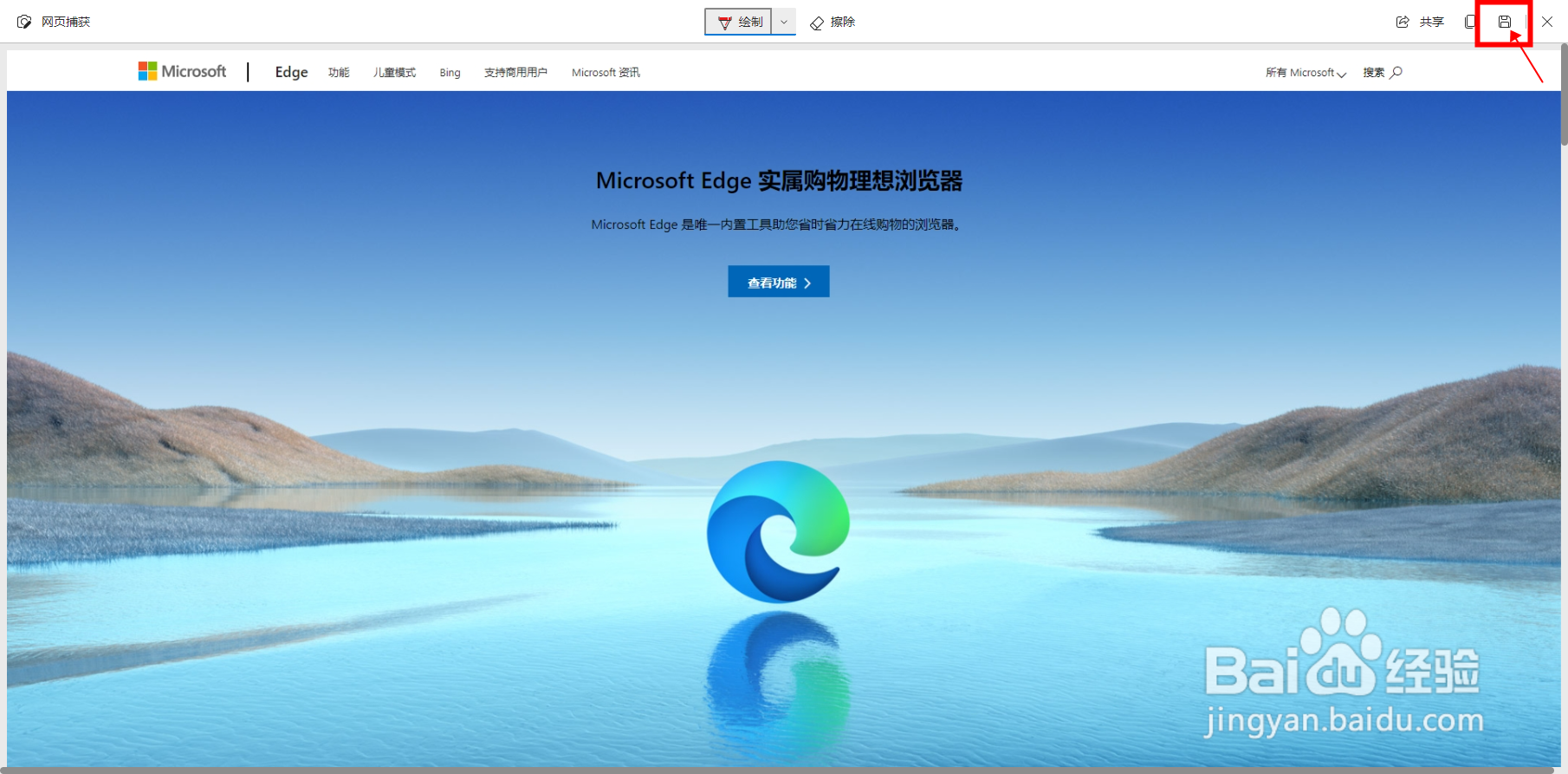
5、保存完成后,可以去此电脑——下载,文件夹下查看截图。


时间:2024-10-17 01:47:05
1、双击图标打开Edge浏览器,并且打开一个网页。


2、点击浏览器右上角的三个点,然后在下拉菜单中点击【网页捕获】。(或者按下快捷键Ctrl+Shift+S)。
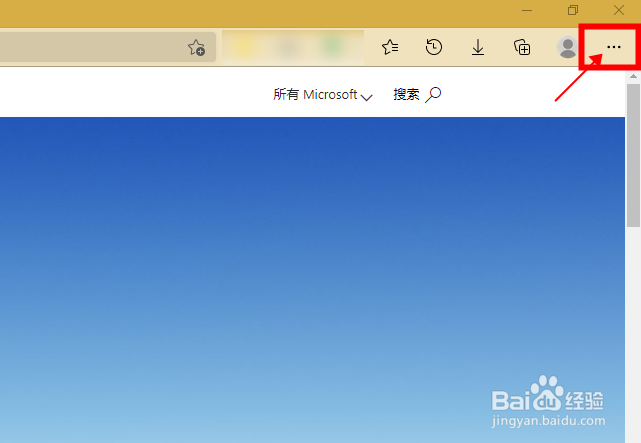
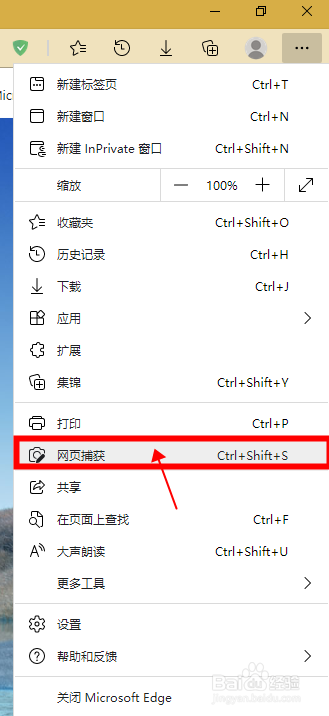
3、接下来弹出截图选项,选择【捕获整页】。

4、系统弹出网页捕获界面,待截图完成,点击页面右上角的【保存按钮】。
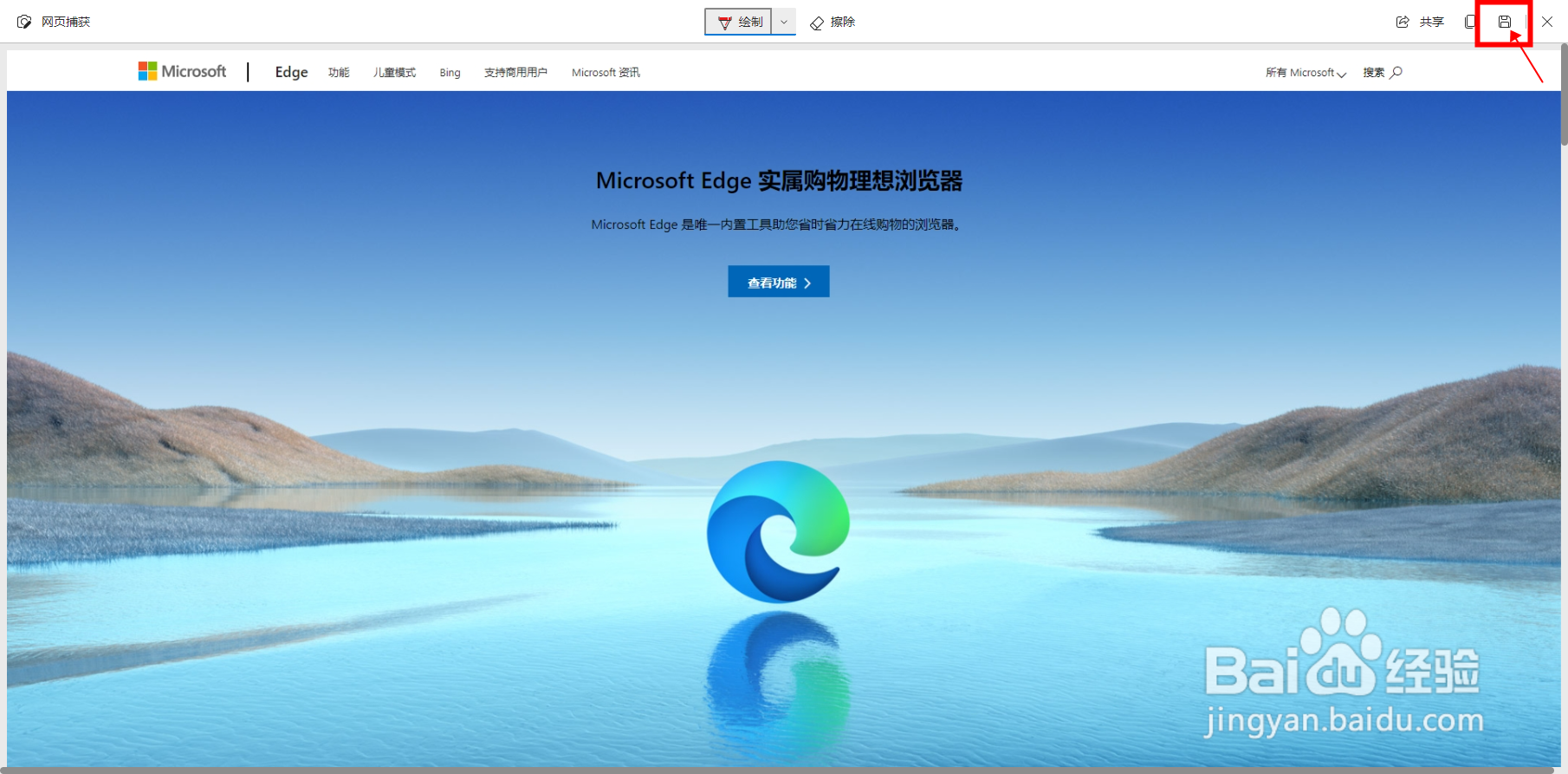
5、保存完成后,可以去此电脑——下载,文件夹下查看截图。


